Обзор
Можно ли восстановить удаленные текстовые сообщения на iPhone? Ответ - да. В этом посте представлены лучшие способы восстановления удаленных текстовых сообщений с iPhone.
Обзор
Можно ли восстановить удаленные текстовые сообщения на iPhone? Ответ - да. В этом посте представлены лучшие способы восстановления удаленных текстовых сообщений с iPhone.
Вы пришли сюда, чтобы узнать, как восстановить удаленные текстовые сообщения на iPhone.
В этом гипер-связанном мире текстовые сообщения становятся очень важным способом общения между вами и вашей семьей, друзьями и даже коллегами. Вы можете предположить, что все текстовые сообщения останутся на вашем iPhone, когда они вам понадобятся в будущем.
Однако иногда вы можете случайно удалить текстовые сообщения на вашем iPhone или потерять их по другим неожиданным причинам. Если есть много важной информации, это было бы катастрофой для вас. Что делать, если текстовые сообщения на вашем iPhone пропали? Как вы можете их спасти?
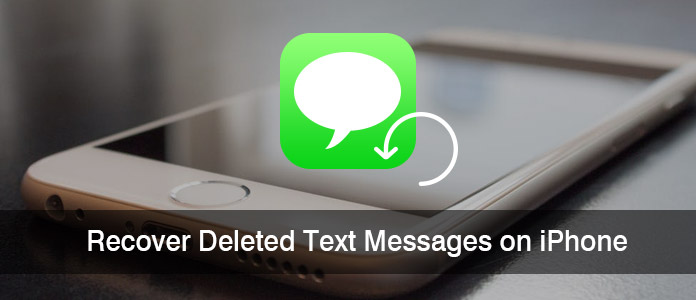
Восстановить удаленные текстовые сообщения на iPhone
Многие пользователи спрашивают, можно ли восстановить удаленные текстовые сообщения на iPhone 6 или iPhone 7. Ответ определенно Да, iPhone сохраняет данные текстовых сообщений (вместе с MMS и iMessages) в базе данных SQLite. Когда вы удаляете одно сообщение, его информация изменится с «Распределено» на «Нераспределено», но фактические данные содержимого сообщения все еще находятся там. До того дня, когда вы получите или отправите новые тексты, место для «Нераспределенных» записей будет сначала занято и перезаписано новой информацией.
Поэтому вам лучше прекратить использование приложения «Сообщение» на вашем iPhone немедленно и включите режим полета вашего устройства, прежде чем принимать меры для восстановления удаленных текстовых сообщений с iPhone.
Далее мы расскажем вам о трех способах восстановления удаленных текстовых сообщений из резервной копии iPhone, iTunes и iCloud.
Первый способ - использовать стороннее приложение для восстановления SMS с iPhone, FoneLab iPhone Восстановление данных который напрямую сканирует и восстанавливает удаленные текстовые сообщения с вашего iPhone, из-за неправильной операции, такой как бессознательное удаление данных, джейлбрейк, обновление или сбой iOS, восстановление заводских настроек, повреждение / поломка / поломка iPhone и т. д. С помощью программы вы можете найти старые текстовые сообщения на iPhone. Бесплатно загрузите FoneLab iPhone Data Recovery и начнем восстанавливать удаленные текстовые сообщения с iPhone.
Шаг 1 Запустите FoneLab и выберите Восстановление с устройства iOS Режим.

Восстановление удаленных текстовых сообщений с iPhone без резервного копирования - Шаг 1
Шаг 2 Подключите ваше устройство iOS к компьютеру. После обнаружения имя текущего устройства будет отображаться в интерфейсе программы. щелчок Начать сканирование Нажмите кнопку, чтобы начать сканирование устройства на наличие удаленных данных на нем.

Восстановление удаленных текстовых сообщений с iPhone без резервного копирования - Шаг 2
Шаг 3 Нажмите Сообщения & Вложения сообщений смотреть на удаленные сообщения. Отметьте удаленные текстовые сообщения, которые вы хотите получить, и нажмите Recover сохранить восстановленные текстовые сообщения на вашем компьютере в CSV и HTML.

Восстановление удаленных текстовых сообщений с iPhone без резервного копирования - Шаг 3
Вот видео-руководство, которое позволит вам легко узнать, как восстановить текстовые сообщения iPhone с помощью FoneLab:


Видеогид: восстановление удаленных текстовых сообщений с iPhone без резервного копирования
Советы:
• Если ваше устройство - iPhone 4 / 3GS, iPad 1 и iPod touch 4, вам необходимо загрузить подключаемый модуль в соответствии с подсказкой и выполнить три шага ниже, чтобы войти в режим сканирования.
1. Держите устройство iOS в руке и нажмите кнопку «Пуск».
2. Нажмите и удерживайте кнопки питания и «Домой» одновременно в течение точных секунд 10.
3. Отпустите кнопку питания и удерживайте кнопку «Домой» еще 15 секунд.
• Поддерживается iOS 17. Эта программа восстановления сообщений совместима с iPhone 15/14/13/12/11/X/8/7/SE/6s Plus/6s/6 Plus/6/5s/5c/5/4S/4. /3ГС.
• Если вы также хотите восстановить удаленные прикрепленные фотографии или аудио / видео файлы в текстовых сообщениях, вы можете нажать «Вложения в сообщения», чтобы просмотреть и восстановить удаленные вложения текстового сообщения.
• «Как я могу восстановить удаленные сообщения iMessages?» - многие задаются этой проблемой. Мощно, FoneLab также позволяет вам восстановить удаленные сообщения с iPhone iPad.
Вы можете удивиться, что iTunes может помочь вам. Второй способ - вернуть старые текстовые сообщения iPhone, распаковав резервное копирование ITunes, Но предварительным условием является то, что вы синхронизировали свой iPhone с iTunes с момента получения этих сообщений, но вы не синхронизировали свой iPhone с iTunes с момента удаления сообщений. Не синхронизируйте ваш iPhone с iTunes, прежде чем восстанавливать сообщения iPhone из резервной копии вашего iPhone. И если вам будет предложено обновить резервную копию вашего iPhone перед извлечением этих текстов, откажитесь.
Шаг 1 Подключите свой iPhone к компьютеру и запустите последнюю версию iTunes. И iTunes автоматически появится. Если нет, пожалуйста, откройте его вручную.
Шаг 2 Вы можете увидеть свой значок iPhone в верхнем правом углу и просто выбрать его.
Шаг 3 Затем нажмите кнопку «Восстановить iPhone…», чтобы начать восстановление. Вы можете видеть, что ваши ранее сохраненные данные заменят данные на вашем iPhone. Если после удаления этих текстовых сообщений вы не выполняли резервное копирование, файлы этих сообщений теперь будут отображаться в обычном списке сообщений на вашем iPhone.
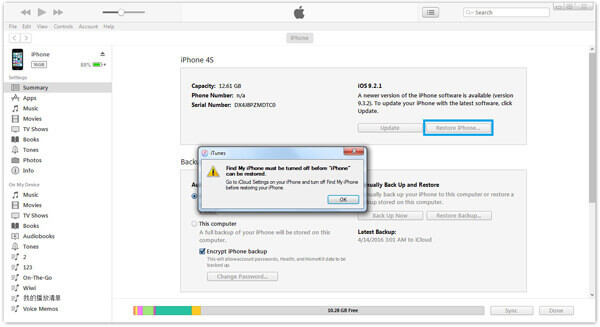
Восстановить удаленные текстовые сообщения на iPhone из iTunes
• Когда вы используете iTunes для восстановления данных таким образом, не только текстовые сообщения, но и контакты, фотографии, заметки, история вызовов и т. Д. Из резервной копии iTunes также будут автоматически восстановлены одновременно и заменят ваши текущие данные iPhone.
• Все файлы резервных копий iTunes с вашего iPhone не могут быть просмотрены, и вам необходимо выполнить резервное копирование или восстановление с помощью iTunes.
Если вы не хотите заменять свои данные на iPhone предыдущей резервной копией iTunes и хотите просматривать текстовые сообщения перед восстановлением, вы также можете использовать ранее представленный инструмент FoneLab. Шаги следующие:
Шаг 1 Запустите программу, выберите Восстановление из файла резервной копии iTunes Режим. Все резервное копирование ITunes все они будут перечислены в левой части списка, включая информацию об имени устройства, дате последнего резервного копирования и серийном номере. Выберите файл резервной копии, который вы хотите восстановить, и нажмите «Начать сканирование», чтобы войти в режим сканирования.

Восстановление удаленных текстовых сообщений на iPhone из iTunes Backup - Шаг 1
Шаг 2 После сканирования вы можете просмотреть все данные, найденные на вашем устройстве в результате сканирования. Категория и количество файлов будут перечислены в левом списке, а конкретный контент будет отображаться на правой панели. Просто нажмите Сообщения опцию и просматривать сообщения на правой панели. щелчок Recover кнопку, чтобы вернуть ваши тексты на ПК.

Восстановление удаленных текстовых сообщений на iPhone из iTunes Backup - Шаг 2
• Если вы создали резервную копию iPhone с зашифрованным паролем в iTunes, вам необходимо ввести пароль на шаге 3 для сканирования.
• Вы можете просматривать текстовые сообщения и выбирать те тексты, которые вы хотите восстановить, чтобы сохранить на вашем компьютере.
Следующее видео руководство позволяет быстро узнать, как восстановить удаленные текстовые сообщения на iPhone из резервной копии iTunes:


Видеогид: восстановление удаленных текстовых сообщений на iPhone из iTunes Backup
В этом методе вы должны убедиться, что вы создали резервную копию текстовых сообщений iPhone в iCloud.
Шаг 1 Сначала перейдите в «Настройки»> «iCloud»> «Резервное копирование iCloud». Здесь вы увидите время последнего успешного резервного копирования. Если это произошло до удаления ваших текстовых сообщений, вам повезло.
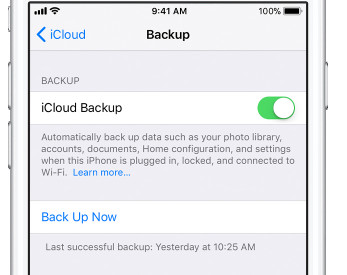
Получить обратно iPhone текстовых сообщений с iCloud Backup - Шаг 1
Шаг 2 Перейдите в «Настройки»> «Общие»> «Сброс», а затем нажмите «Стереть все содержимое и настройки». Это сотрет все данные и перенесет вас на экран настройки, где вы сможете восстановить устройство.

Получить обратно iPhone текстовых сообщений с iCloud Backup - Шаг 2
Шаг 3 После удаления iPhone устройство должно предложить вам настроить его как новый телефон или восстановить его из предыдущей резервной копии. На этом экране выберите «Восстановить из резервной копии iCloud».

Получить обратно iPhone текстовых сообщений с iCloud Backup - Шаг 3
Шаг 4 Войдите в iCloud, используя свой Apple ID и пароль, а затем выберите соответствующую резервную копию. Для завершения процесса держите устройство подключенным к сети Wi-Fi.
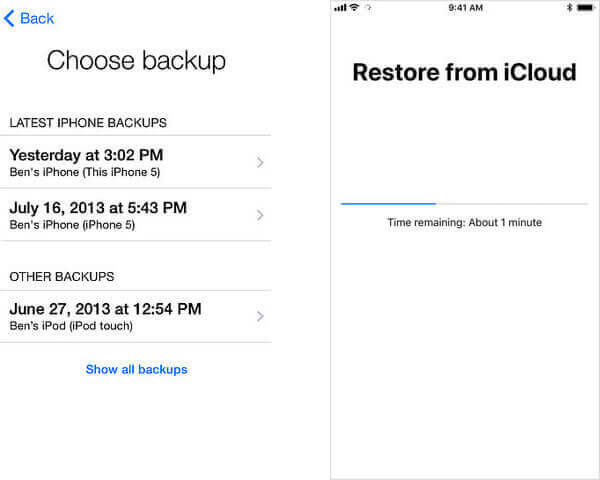
Получить обратно iPhone текстовых сообщений с iCloud Backup - Шаг 4
Таким образом, вся резервная копия iCloud будет перезаписывать текущие данные на вашем iPhone, включая текстовые сообщения, iMessages, WhatsApp, контакты, фотографии, журналы вызовов и многое другое.
Если вы не хотите перезаписывать содержимое старой резервной копии, попробуйте это. На самом деле, iCloud не создает резервные копии SMS-сообщений на всех территориях и для всех операторов. Очень жаль, если он не работает на вашем iPhone, так как это самый простой способ восстановить эти потерянные сообщения. Вы можете попытаться перейти к шагу 2, чтобы узнать, сработает он или нет.
Шаг 1 Войдите в iCloud под своим Apple ID и паролем.
Шаг 2 Нажмите на текстовые сообщения. Если эта опция не появилась, это означает, что ваши сообщения не были сохранены. Если это так, найдите сообщения, которые вы хотите восстановить.
Шаг 3 Выберите Настройки, iCloud на вашем iPhone.
Шаг 4 Выключите текстовые сообщения или убедитесь, что он выключен, и вы увидите всплывающее окно. Выберите «Сохранить на моем iPhone».
Шаг 5 Затем снова включите текстовые сообщения, нажмите «Объединить» и подождите. Через некоторое время удаленные текстовые сообщения должны вернуться на ваш iPhone.
Если вы используете FoneLab для восстановления текстов обратно из файла резервной копии iCloud без перезаписи данных iPhone, проверьте следующие шаги:
Шаг 1 Запустите программу, выберите Восстановить из iCloud Режим. Введите свой Apple ID и пароль. (Забыли пароль ICloud?)

Восстановление удаленных текстовых сообщений на iPhone из резервной копии iCloud - Шаг 1
Шаг 2Выберите тип данных, который вы хотите восстановить, и нажмите "Start"в этом окне, чтобы начать сканирование.

Восстановление удаленных текстовых сообщений на iPhone из резервной копии iCloud - Шаг 3
Шаг 3 После сканирования вы можете просмотреть все данные (включая удаленные), найденные в файле резервной копии iCloud. щелчок Сообщения вариант в левом списке, а затем выберите потерянные текстовые сообщения, которые вы хотите восстановить. щелчок Recover кнопка, чтобы восстановить и сохранить SMS на локальном диске.
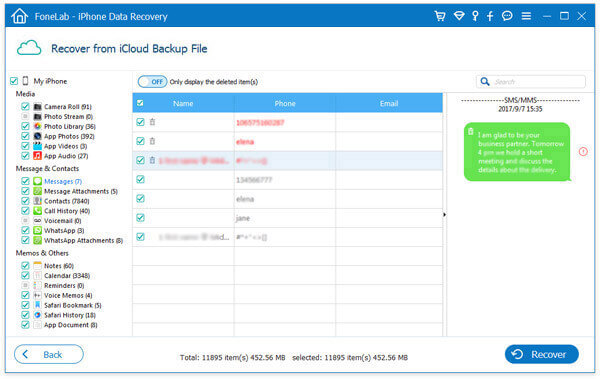
Восстановление удаленных текстовых сообщений на iPhone из резервной копии iCloud - Шаг 4
Удаленные будут помечены красным, а существующие - черным. Вы также можете включить «Отображать только удаленные элементы» для просмотра только удаленных текстов.
Теперь у вас есть старые текстовые сообщения обратно на ваш компьютер.
Существует видео руководство, которое позволяет быстро узнать, как восстановить удаленные текстовые сообщения на iPhone из резервной копии iCloud:


Руководство по видео: восстановление удаленных текстовых сообщений на iPhone из iCloud Backup
В некоторых случаях это хороший способ восстановить удаленные текстовые сообщения iPhone, связавшись с оператором сотовой связи. У них будет время от времени доступ к резервной копии, если данные еще не были перезаписаны или обновлены. Если вы в затруднении и действительно хотите спасти удаленные сообщения iPhone, вы можете обратиться к поставщику услуг сотовой связи, если вы не хотите использовать стороннее программное обеспечение для восстановления текстовых сообщений.

Восстановите удаленные текстовые сообщения на iPhone, связавшись с поставщиком услуг
Когда вы звоните, вам нужно будет обратиться к ним за технической поддержкой, а затем попросить поговорить с представителем, потому что в меню могут быть не очень точные подсказки, чтобы доставить вас в нужный отдел. Имея дело с представителями обслуживания клиентов, вы должны быть вежливы и разумны, поскольку они могут быть не очень полезны.
В этом посте мы в основном покажем вам несколько полезных способов, которые помогут вам восстановить удаленные текстовые сообщения на iPhone. Вы можете восстанавливать текстовые сообщения iPhone без резервного копирования или извлекать удаленные текстовые сообщения из резервной копии iTunes или iCloud.
Сохраняет ли iCloud удаленные текстовые сообщения?
Да. iCloud поддерживает резервное копирование текстовых сообщений на вашем iPhone. Если вы случайно удалили текстовые сообщения после резервного копирования iCloud, iCloud создаст резервную копию удаленных текстовых сообщений.
Куда делись мои текстовые сообщения на iPhone?
Перейдите в «Настройки» и коснитесь своего имени вверху, затем выберите iCloud> Управление хранилищем> Резервные копии. Посмотрите, есть ли текстовые сообщения, хранящиеся в резервной копии iPhone.
Как я могу найти недавно удаленные текстовые сообщения iPhone?
Загрузите и установите Aiseesoft iPhone Data Recovery. Выберите режим «Восстановить с устройств iOS» и подключите iPhone к компьютеру. Затем нажмите «Начать сканирование», чтобы отсканировать все удаленные текстовые сообщения на iPhone. После сканирования вы можете выбрать удаленные сообщения и нажать «Восстановить», чтобы вернуть их.